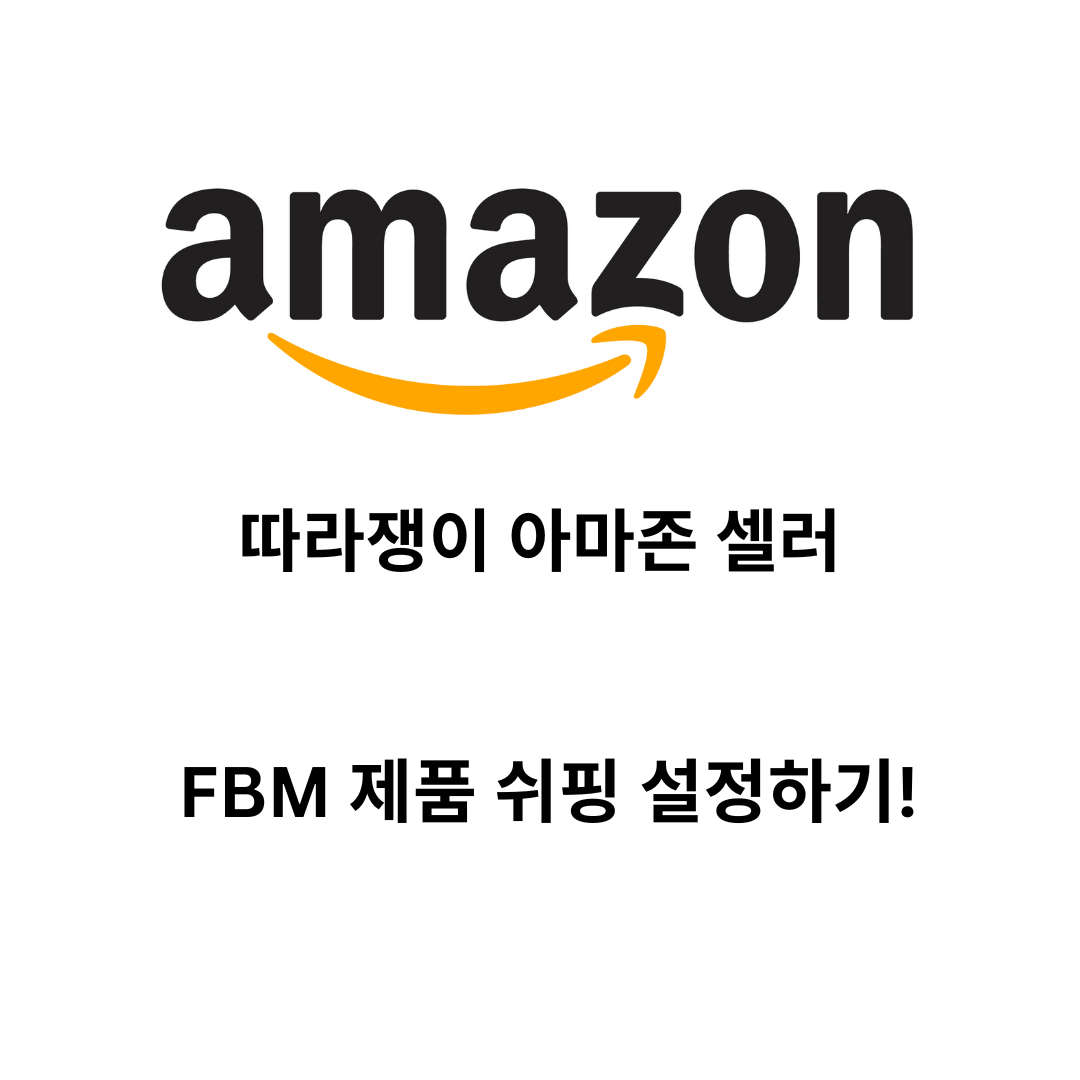
2023.09.13 - [아마존 따라하기/실전편] - FBA 제품 FBM으로 리스팅 하기! (feat. 셀유어스)
FBA 제품 FBM으로 리스팅하기! (feat. 셀유어스)
FBA 제품 FBM으로 리스팅 하기! (feat. 셀유어스) FBA 제품을 판매하다가 재고 부족으로 쉬핑 시간이 촉박할 때나 혹은 적은 마진으로 인해 수수료 대신 FBM으로의 리스팅을 등록하여 판매를 할 수 있
amztoptier.tistory.com
이전 글에서 아마존에서 FBM 제품 리스팅 하는 법을 올렸는데요. FBM 제품은 제가 발송을 해야 하는 쉬핑 정보를 따로 적용해야 합니다. 그래서 이번 글에서는 FBM 제품의 쉬핑을 설정해 보겠습니다.
Migrated Template
등록된 아마존 FBM 리스팅을 확인하면 아래와 같이 기본값으로 Migrated Template이 설정이 되어 있습니다. 판매 시 쉬핑비를 소비자에게 부과하여야 할 경우 배송 설정 (Shipping settings) 페이지에서 따로 세팅을 해주어야 합니다. 배송 설정 페이지는 리스팅 아래에 (1) Migrated Template를 누르거나 오른쪽 상단 톱니바퀴를 눌러 (2) Shipping Settings를 통해 이동할 수 있습니다.

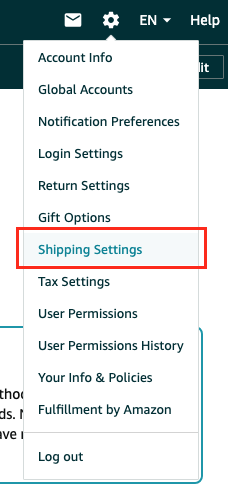
배송 설정 (Shipping settings) & 배송 템플렛 생성
배송비는 상품 크기와 개수에 따라 쉬핑비는 다르게 설정할 수 있습니다. 판매하는 상품의 쉬핑 박스 크기를 고려하여 각 상품에 맞게 쉬핑 템플렛을 만들면 됩니다.
CreateNew Shipping Template
CreateNew Shipping Template을 누르면 아래와 같은 메시지 창이 열립니다. 기존에 만들어 둔 템플릿이 있다면 아래 드롭다운 박스를 선택해서 수정하거나 Create a new shipping template을 선택하고 OK를 눌러 진행하시면 됩니다.
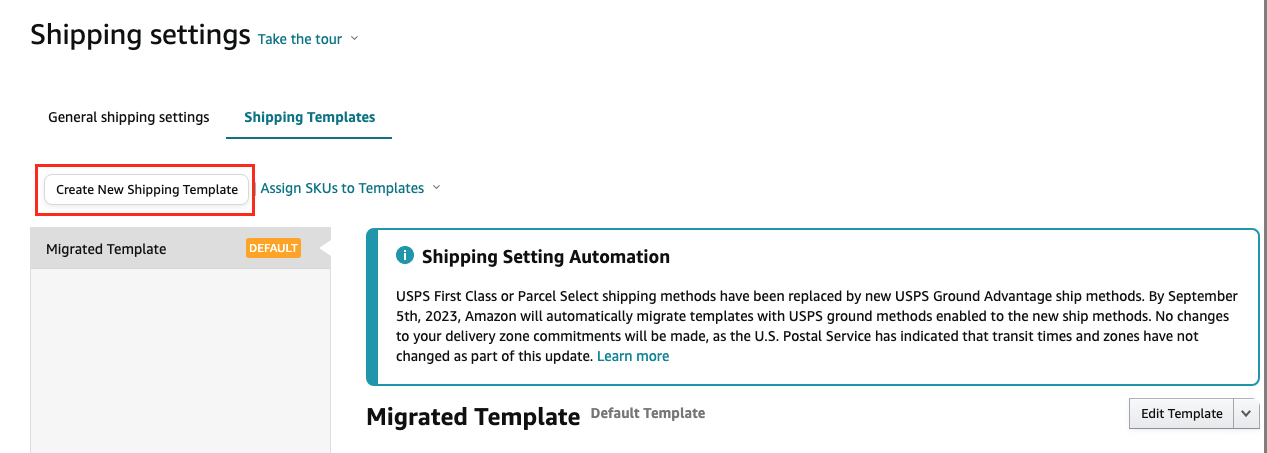
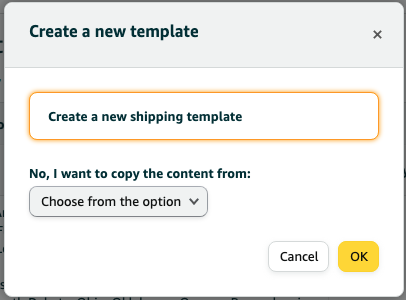
1. 배송 출발지 주소를 선택해 주세요.

배송 출발지를 선택해야 하는데 만약 보이는 리스트에 해당 주소가 없어서 새 주소를 추가하여야 한다면 Shipping setting 페이지에서 General shippping settings 탭을 선택하여 기본 쉬핑 주소에서 새 주소를 추가하면 됩니다.

2. Fullfilment Preferences
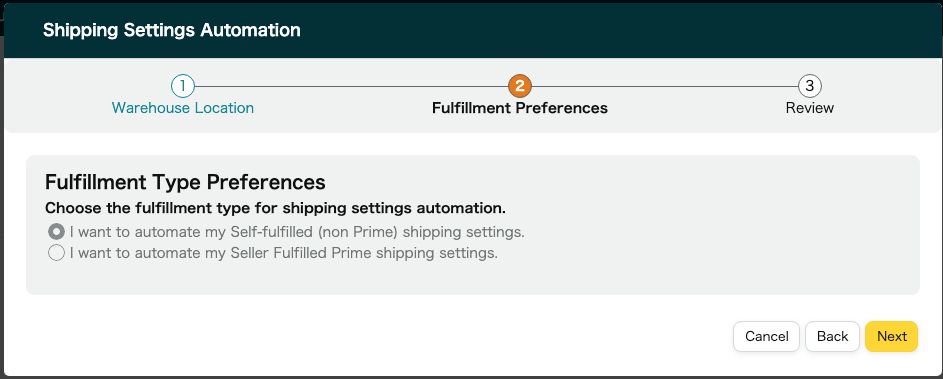
이미 FBM으로 보내어지는 리스팅이라 여기서는 선택할 수 있는 박스가 없습니다. Next를 눌러 이동해 주세요.
3. 기본 배송 자동 설정 (Standard Shipping Automation Preferences)
이곳에서는 실제 배송 가격이 아닌 고객의 이해를 돕기 위한 기본값을 설정하기 위한 세팅입니다. 그러므로 제품의 쉬핑 가격을 비교해 보시고 UPS나 우체국 (USPS), FedEx 중 하나의 쉬핑 서비스를 선택하여 템플렛을 완성하기를 추천합니다. 참고로 실제 상품을 보낼 때는 세팅과 상관없이 쉬핑 라벨을 구입해서 보내면 됩니다.
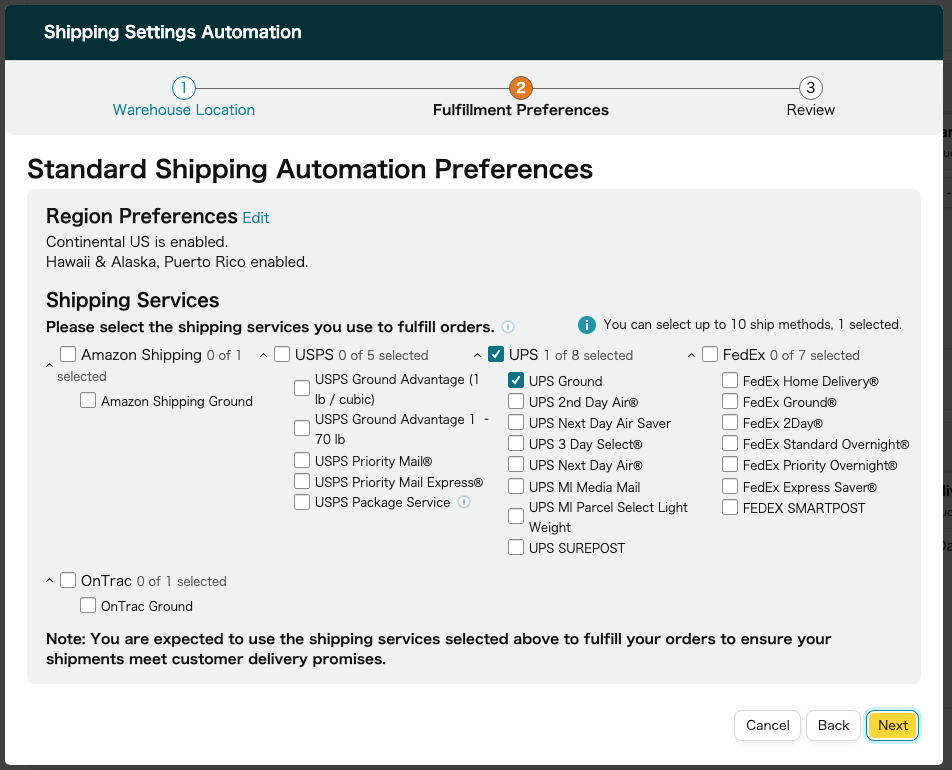
4. 프리미엄 배송 자동 설정 (Premium Shipping Automation Preferences)
2일 배송, 3일 배송과 같은 프리미엄 배송은 선택하지 마시고 Next를 눌러 넘어가서 Confirm을 눌러 템플렛을 완성하세요.


Create a new shipping template
원하는 템플렛 이름으로 작성해 주세요.

Standard Shipping 설정
아래로 이동 후 Domestic Shipping에서 Standard Shipping 박스에 쉬핑 가격을 넣어 주시면 됩니다. 여기에 넣은 배송비 가격과 FBM 상품 가격을 더한 가격으로 고객이 구매하게 됩니다. 참고로 배송비 추가 배송비는 무게가 아닌 Item으로 바꾸어 주면 배송비 절약 위해 고객이 2개 이상을 구매할 수 있도록 유도할 수 있습니다.
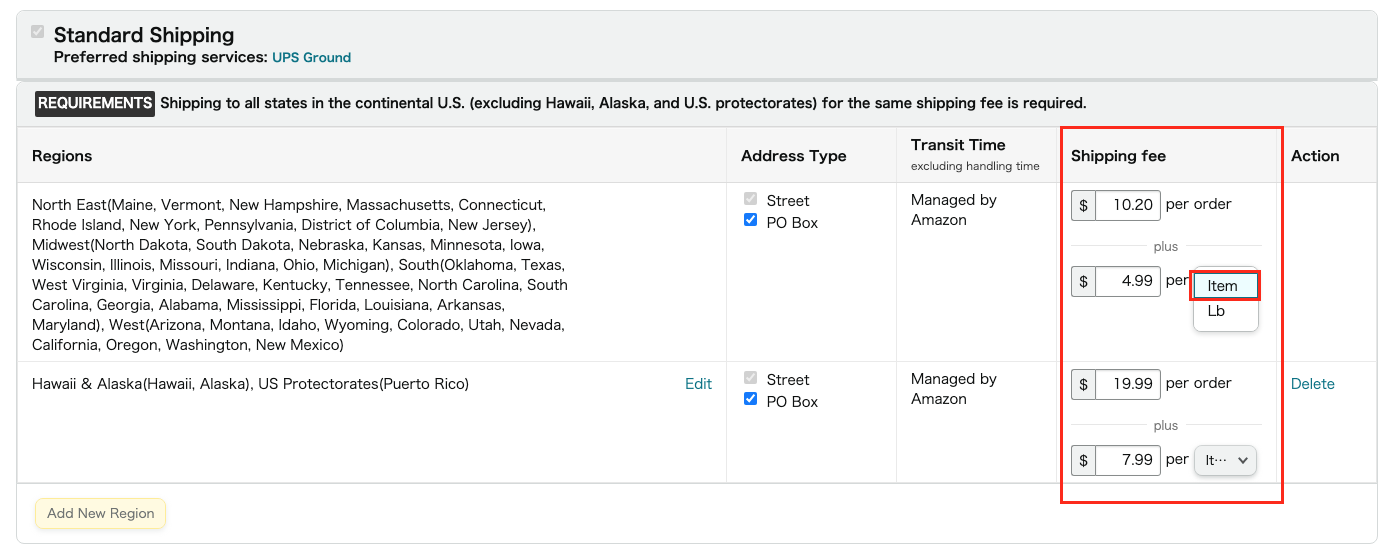
Domestic Shipping 제외
Domestic Shipping에서 Standard Shipping을 제외한 Free Economy, Expedited Shipping, & Two-Day Deliver의 체크 박스를 제거해 주세요.
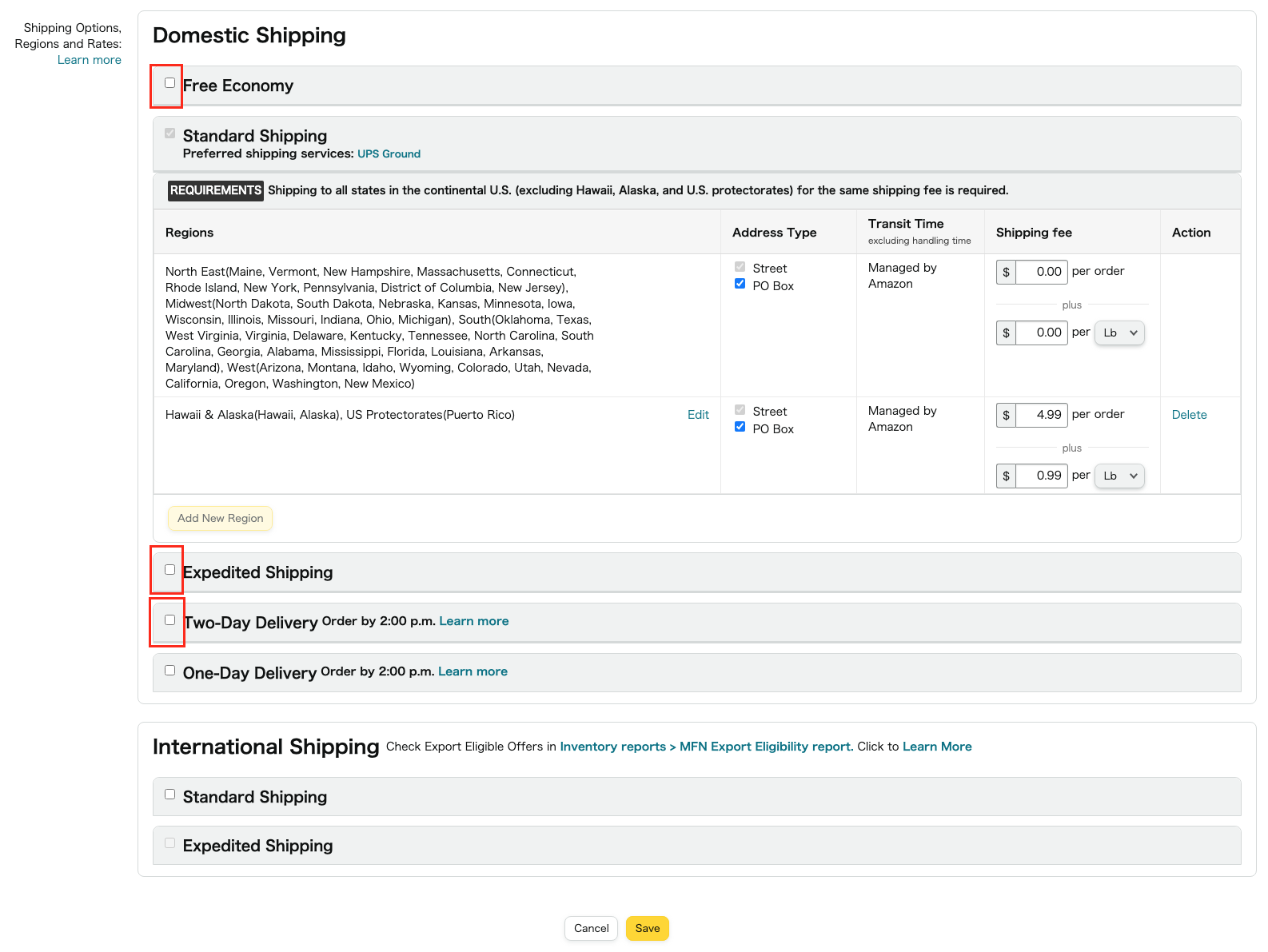
체크 박스를 해지할 때 아래와 같은 확인 메시지가 뜨는데 OK를 눌러 진해하면 선택 박스가 해제가 됩니다.

쉬핑 템플릿 적용
이제 만들어진 쉬핑 템플릿을 FBM 리스팅에 적용 시켜 보겠습니다. 참고로 리스팅은 Inventory -> Mamage Inventory 이동 후 Fillers 에서 Fulfiled By에서 Merchant 를 선택하면 FBM 상품만 볼 수 있습니다.
각 상품 리스팅에서 Offer 탭으로 이동 해 Shipping-Template에서 적용할 쉬핑 템플렛을 선택해 적용 하면 됩니다.
만약 Shipping-Template이 보이지 않는 다면 왼쪽의 Attributes 에서 All attributes 를 선택했는지 확인해 보세요.

쉬핑 템플렛을 적용 하고 리스팅을 다시 저장하시면 세팅이 끝났습니다. 적용 되는데 시간이 걸리니 잠시 뒤 확인해 보세요.

'아마존 따라하기 > 실전편' 카테고리의 다른 글
| FBA 제품 FBM으로 리스팅하기! (feat. 셀유어스) (0) | 2023.09.13 |
|---|---|
| 따라 하기 47. 월 보관 수수료 확인하기 (Monthly Storage Fees) (5) | 2022.01.30 |
| 따라 하기 46. 부피 큰 제품을 피해야 할 이유! (feat. 4분기 월 재고 보관 수수료 폭탄 피하기!!!) (4) | 2022.01.27 |
| 따라하기 45. 리뷰 1점 준 고객에게 연락 하기(feat. Customer Reviews) (2) | 2021.11.21 |
| 따라하기 44. 나의 첫 블프 세일 준비! (feat. Black Friday Sale!) (0) | 2021.11.14 |